PS4をHDRで楽しむ方法!機器選びからHDR画質で遊ぶまでの手順

PS4のゲームをHDR映像で楽しんでますか??
- まだHDR環境にしてない
- 機器はそろえたけど設定を知りたい
- HDR環境で遊んでいる(たぶん)
購入機種を間違えたり、各機器の接続方法、設定方法を間違えていると、
今までと変わらぬ映像を見て
「HDRってこんな感じなんだー」
と言ってしまう可能性があります!(これは絶対に避けたい!)
今回は、PS4をHDR画質で遊ぶために「HDR環境の構築」「接続」「設定」について解説します!
今回、HDRなどの検証のため、ソニーストア名古屋に協力していただきました!
ありがとうございます!
ソニーストア名古屋で撮影した写真がふんだんに登場しますが、ソニーストア名古屋は写真撮影禁止です。
特別に撮影許可をもらって撮影しています。無断転載もご遠慮ください。
HDRはハイダイナミックレンジの頭文字からきている言葉です。
従来の規格(SDR)よりも映像の明暗や濃淡を表現できる幅を広げた規格になります。
つまり画質が良い!
PS4をHDRで楽しむ方法チャート
まずは、スタート地点とゴール地点の確認のため、大まかな流れを紹介します。
- HDR対応機器をそろえる
- PS4とそれぞれの機器を接続する
- 各機器の設定をする
- HDR対応ゲームで遊ぶ
これらをこなすと、HDR画質で遊べるわけです。
面倒な感じがあるかもしれませんが、簡単に言えば、
「買って」「つなげて」「設定して」「遊ぶ」だけです。
上から順に解説します。
HDR対応機器をそろえる

PS4をHDR画質で楽しむためには、HDR対応機器をそろえないといけません。
HDR対応必須なのは、PS4とテレビ(モニター)です。
他にあると良いものとしては、サウンドバー/ホームシアターシステムです。
サウンドバーがあると迫力ある音でゲームを楽しめます(ゲーム体験も有り無しでだいぶ違います)が、
HDRで遊ぶということに関して言えば、サウンドバーがHDRに対応していなくてもHDRで遊ぶことができます。

X9300D(4K/HDR対応ブラビア)、HT-NT5(HDR対応ホームシアターシステム)、PS4 Proが並んでいる図です。
PS4か?PS4 Proか?

↑急いで撮影したPS4 Pro(せめてコードをどかそう)。
PS4は「PS4」と「PS4 Pro」があります。
HDR画質で遊びたい場合、実はどちらを購入してもHDR画質で遊ぶことが出来ます。
すでにPS4を持っている場合は、システムアップデートを行い、Ver4.0以上に更新することでHDR対応になります。
PS4 Pro購入のメリット
2016年11月10日にPS4 Proが発売されました。
PS4 Proは「画質の向上(フルHD、4K出力に対応、フレームレートの向上)」や「GPU性能の大幅アップ(画像処理能力向上)」、「無線規格11ac対応」などの恩恵があります。
現在、HDR対応テレビで遊ぶということは4Kテレビで遊ぶということとほぼ同義なので、もし新しく「PS4」を購入しようと考えている場合は「PS4 Pro」がオススメです。
ただ、生産台数が少ないのか、想像より需要が多かったのか、その両方なのかはわかりませんが、PS4 Proはなかなか手に入りにくくなっています。
発売後すぐに入荷待ちになりましたが、ソニーストアで、ときどき在庫復活しています(2週間に1回~2回くらい?)。
画質にはあまりこだわらないという人には、スリムになったPS4が新しく登場しています。
PS4 Proより手ごろな価格で手に入れる事ができます。
そのほか限定モデルなども期間限定で登場しています。

すでにPS4を持っている人で、PS4 Proに買い替えようか悩んでいる人にはピッタリのキャンペーンが期間限定で開催中です。
HDR対応テレビについて

↑2016年秋モデルのX8300Dシリーズ。
HDR映像で楽しむためにはHDRに対応したテレビが必要です。

ソニーのブラビアの場合、HDR対応テレビには上の「4K/HDR」マークがついています。
ソニーストアの商品情報ページやカタログなどで4K/HDRマークがついているブラビアなら、HDR画質で遊ぶことが出来ます。
オススメのブラビアを紹介する前に、誤解が生まれそうな、HDR対応と表現力の話をはさんでおきます。
HDR対応とHDRを表現する力について
HDR(ハイダイナミックレンジ)信号は従来のSDR(スタンダードダイナミックレンジ)信号よりもコントラストの範囲を拡張した規格になります。
SDRを1~100とすると、HDRは1~10000になったそうです。
規格は拡張されましたが、テレビ本体がHDRを表現する力とは別の話だと考えてください。
制限時速のある公道(SDR)をだいたい30km/hで走る市販の原付が、制限時速のないサーキット(HDR)で走っても100km/hでは走れないのと同じです。
HDRを表現する力は、コントラストや輝度と大きく関係しています。
なのでHDRにこだわるなら、今使っているテレビよりもコントラストや輝度に関する機能が充実しているHDR対応テレビを買うのがオススメです。
2017年の4Kブラビアで、HDR向けにオススメするなら、以下の6シリーズです。
予算に応じて検討してください。
2017年7月時点のオススメブラビア(2017年モデル)
| シリーズ名(レビュー記事へ) | 製品情報ページ | ひとこと |
| A1シリーズ | ソニー公式 | 有機ELテレビ。高画質。想像以上に音が良い |
| Z9Dシリーズ | ソニー公式 | 最高画質。予算を考えないなら断然オススメ。 |
| X9500Eシリーズ | ソニー公式 | 高画質・高音質。A1・Z9Dに次ぐ優等生。 |
| X9000Eシリーズ | ソニー公式 | オススメしやすい一台。壁掛けにも。 |
| X8500Eシリーズ | ソニー公式 | 画面サイズを優先するならコレ! |
| X8000Eシリーズ | ソニー公式 | 一人暮らしや、ゲーム用にも。 |
2017年1月時点のオススメブラビア(2016年モデル)
| シリーズ名(レビュー記事へ) | 製品情報ページ | ひとこと |
| Z9Dシリーズ | ソニー公式 | 予算を考えないなら断然オススメ。 |
| X9350Dシリーズ | ソニー公式 | 画質3番手。サウンドバーいらずの総合機種。 |
| X9300Dシリーズ | ソニー公式 | 画質2番手。壁掛けならコレ! |
| X8500Dシリーズ | ソニー公式 | 65インチは魅力。 |
| X8300Dシリーズ | ソニー公式 | 一人暮らしや、ゲーム用にも。 |
サウンドバーの選び方
サウンドバーは、なくても遊べますが、あったほうが楽しめます。
すでにサウンドバーを使っている人はわかると思うのですが、まだサウンドバーを体験したことない人は、ぜひ検討した方が良いです。
A1シリーズやX9500Eシリーズといった音にこだわった機種は、サウンドバーがなくても十分な場合があります。
一般的なテレビのスピーカーからサウンドバーに変えたときの音の伸びしろはすごいです。
感覚的には「アナログ」→「4Kテレビ」くらい違います(言いすぎ?)。
「ゲームの迫力を増す」という視点で考えれば、サウンドバーの費用対効果は高いです。
新しくサウンドバーを買うならHDR対応のものを!
もし新しくサウンドバーを買うならHDR対応のほうが良いです。
接続方法によっては、サウンドバーがHDRに対応していなくても、HDR画質で遊ぶことはできます。
代わりにサウンドバーの音質に若干影響がでます(「接続」のところで詳しく解説します)。
それでも一般的なテレビスピーカーよりも音は断然良いので、オススメです。
すでにサウンドバーを持っている方はHDR対応サウンドバーを購入するか悩んでもらって、
サウンドバーを新規で購入する場合は、HDR対応のサウンドバーを検討するのがオススメです。
HDR対応しているソニー製のサウンドバーは次の2つがオススメ。
ソニーストア名古屋のホームシアターセミナー(HT-NT5)に参加してきました。
PS4とそれぞれの機器をHDMIケーブルで接続する

機器がそろったらPS4とそれぞれの機器をHDMIケーブルで接続するわけですが、ここで大きなポイントが2つあります。
- HDMIケーブルならなんでもいいわけではない
- HDMIケーブルを挿すHDMI端子はどれでもいいわけではない
記事をまとめながら思ったのは、ここはつまづきポイントのひとつだと思います。
ゆっくり確認しながら進めてください。
プレミアムハイスピードHDMIを使用しましょう
まず、接続に使うHDMIケーブルですが、HDMIケーブルなら何でもいいわけではなく、「Premium(プレミアム)認証のHDMIケーブル」を使わないといけません。
HDR映像は従来の映像データよりも情報量が多いため、通り道であるHDMIケーブルも対応したものを使わないといけないからです。
このPremium HDMIケーブル(プレミアムハイスピードHDMIケーブル)は、新しい規格(だいたい2015年秋ごろから)なので、ほとんどの方が新しく購入する必要があると思います。
>>プレミアムハイスピードHDMIケーブル「DLC-HX」シリーズの製品情報ページ
↑ソニーストアでは「1.0m」「1.5m」「2.0m」が購入できます。
PS4 Pro同梱のHDMIケーブルについて
PS4 ProにはHDMIケーブルが1本同梱されています。
同梱のHDMIケーブルはPremium認証はありませんが、PS4の公式ブログでは、もちろん使用可能と書かれています。
HDR映像を出力する能力はあるけれど、認証はないといった感じでしょうか。
公式でOKが出ているので、使って問題ないと思います。
PS4 Proと4Kブラビアを直接つなぐなら、PS4 Pro同梱のHDMIケーブル1本で事足ります。
HDMIケーブルはブラビアの特定のHDMI端子に挿さないといけない
HDMIケーブルを挿すとき、あまりどの端子に挿すかは気にしないことが多いと思うのですが、後で説明するブラビアのHDMI信号拡張フォーマットに関連して、機種や接続方法によって挿す場所がある程度決まります。
というようなことが機種(シリーズ)によって決まっているということです。
このページでHDMI端子を確認しよう!
↑こちらのソニーの公式Q&Aに表でまとまっています。
使用するブラビアの機種を確認して「18Gbps対応の4K 24p/30p/50p/60p信号 (拡張フォーマット)」のところに〇がついているHDMI端子にPS4へとつながるHDMIケーブルを接続してください。
例えば、Z9Dシリーズの場合は、上記のページ内の対応表を見ると、HDMI2とHDMI3に〇がついているので、どちらかに接続すれば良いです。
ただ、後で説明するサウンドバーを経由する接続方法の場合は、ARC対応のHDMI端子にサウンドバーからHDMIケーブルを接続するのが良いので、拡張フォーマットとARCに〇がついているHDMI3に挿すことになると思います。
簡単にまとめると、サウンドバー経由で接続する方はARCと拡張フォーマット両方に〇(または△)がついているHDMI端子に接続します。
サウンドバーを使わない場合は、拡張フォーマットが使えるHDMI端子に接続しましょう。
サウンドバー経由の場合は要注意!

接続イメージ
[PS4]-[サウンドバー(HDR対応)]-[ブラビア]
繰り返しになりますが、HDR映像が通る道はすべてHDR対応していないといけません。
PS4とブラビアをサウンドバー経由で接続する方が音質は良いですが、注意が必要です。
この接続方法が可能なのはサウンドバーがHDRに対応している場合だけです(対応していない場合の接続方法は、次の項目で解説します)。
また、接続に使うHDMIケーブルはすべてPremium HDMIケーブル(PS4 Pro同梱HDMIケーブル可)を使用しないといけません。
例えば、PS4とサウンドバー間はPremium HDMIケーブルだけれども、サウンドバーとブラビアの間はHIGH SPEED HDMIケーブルだったりすると、HDR映像の情報はサウンドバーまでで止まってしまいます。
おそらく映像は表示されますが画質はHDRではなくなります。
なので、PS4を持っている方はPremium HDMIケーブルを2本。
PS4 Proの方は同梱のHDMIケーブル1本があるので、Premium HDMIケーブルを1本購入すれば大丈夫です。
>>プレミアムハイスピードHDMIケーブル「DLC-HX」シリーズの製品情報ページ
↑ソニーストアでは「1.0m」「1.5m」「2.0m」が購入できます。
HDR対応サウンドバーに付属しているHDMIケーブルについて
実はHDR対応のサウンドバーにも使えそうなHDMIケーブル(4K 60P 18Gbps対応)が一本ついています。
しかし商品ページの注意書きには
※ 4K60p 18Gbps伝送には、Premium High Speed HDMIケーブル(イーサネット対応)を推奨します
と書かれているわけです。
試してないので憶測ですが、PS4 Pro同梱のHDMIと同じで、能力はあるけれど認証はないパターンではないかと思っています。
ただ、注意書き通りプレミアムハイスピードHDMIのほうが良かったということも普通に考えられるので、壁掛けされる方などは素直にプレミアムハイスピードHDMIケーブルを使ってください。
もしダメだった場合、ケーブルの交換大変なので。
ちなみに、ソニーストア名古屋ではプレミアムハイスピードHDMIを使用しました。
>>プレミアムハイスピードHDMIケーブル「DLC-HX」シリーズの製品情報ページ
↑ソニーストアでは「1.0m」「1.5m」「2.0m」が購入できます。
サウンドバーがHDR対応していない場合

接続イメージ
[PS4]-[ブラビア]-[サウンドバー]
サウンドバーがHDRに対応していない場合は、PS4はブラビアに直接接続しましょう。
HDR対応している場合と比べ、音声データの形式の関係で音質は少し落ちてしまう場合がありますが、それでもテレビのスピーカーより迫力ある音で楽しむことが出来ます。
HDR対応機器の設定
知らないと一番見逃しそうなポイントが、この「各接続機器の本体設定」だと思います。
PS4、ブラビア、サウンドバーの設定が必要です。
ここは、すべてソニー製品でそろえたとして解説していきます。
PS4の設定方法
PS4の設定に関しては公式チュートリアル動画がわかりやすいです。
まずPS4のシステムをVer4.0以上にアップデートしてください(特に久しぶりに引っ張り出してきた場合など)。
アップデートした後、
「設定」→「サウンドとスクリーン」→「映像出力設定」と進みます。
「解像度」「HDR」「Deep Color出力」が自動になっていれば大丈夫です。
「オフ」になっていた場合は「自動」にしましょう。
チュートリアル動画では最後に「映像出力情報」でHDRになっているかどうか確認していますが、この記事通りに進めている場合は、まだ他の機器の設定が済んでいません。
最後に確認します。
映像出力設定 | PlayStationR4 ユーザーズガイド
ブラビアの設定について
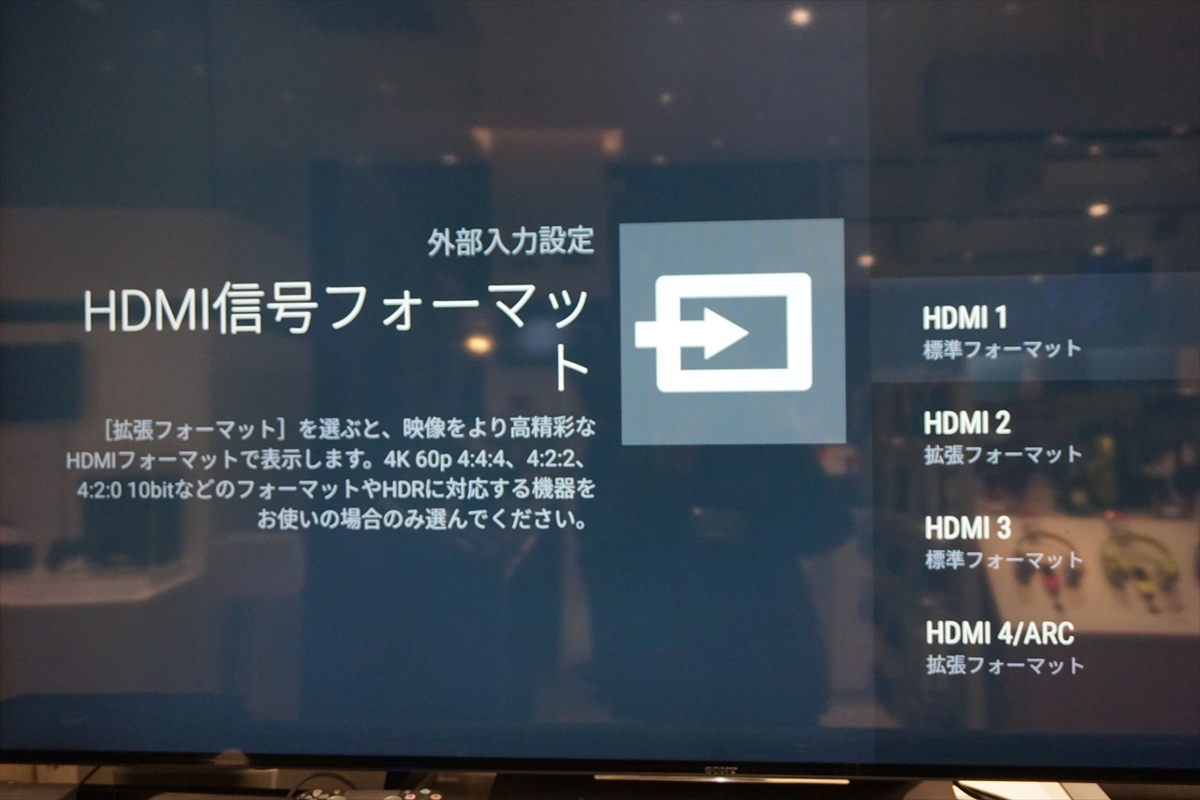
ブラビアの場合、HDR映像をHDMIケーブルから受け取るためにはHDMI信号フォーマットを「拡張フォーマット」に変更する必要があります。
Z9DシリーズやX8300Dシリーズなど現時点で最新のブラビアでも設定が必要です。
ブラビアのホーム画面→「設定」→「外部入力設定」→「HDMI信号フォーマット」から設定できます。
ブラビアでも機種によって、少し操作が違う場合があります。
ソニーのサポートページが詳しいです。
HDMI接続した機器の、18Gbps対応... | Q&Aページ | Q&A | テレビ ブラビア/“ベガ” | サポート・お問い合わせ | ソニー
サウンドバーの設定
HDR対応のサウンドバー経由でPS4とブラビアを接続している場合は、サウンドバー本体の設定も必要です。
これはなかなか気づきにくいポイントだと思うので、注意してください。

まず、サウンドバー/ホームシアターシステムのホーム画面を呼び出します。
サウンドバーのリモコンにあるホームボタンを押してください。
サウンドバーのホーム画面右上にある設定を選択します。
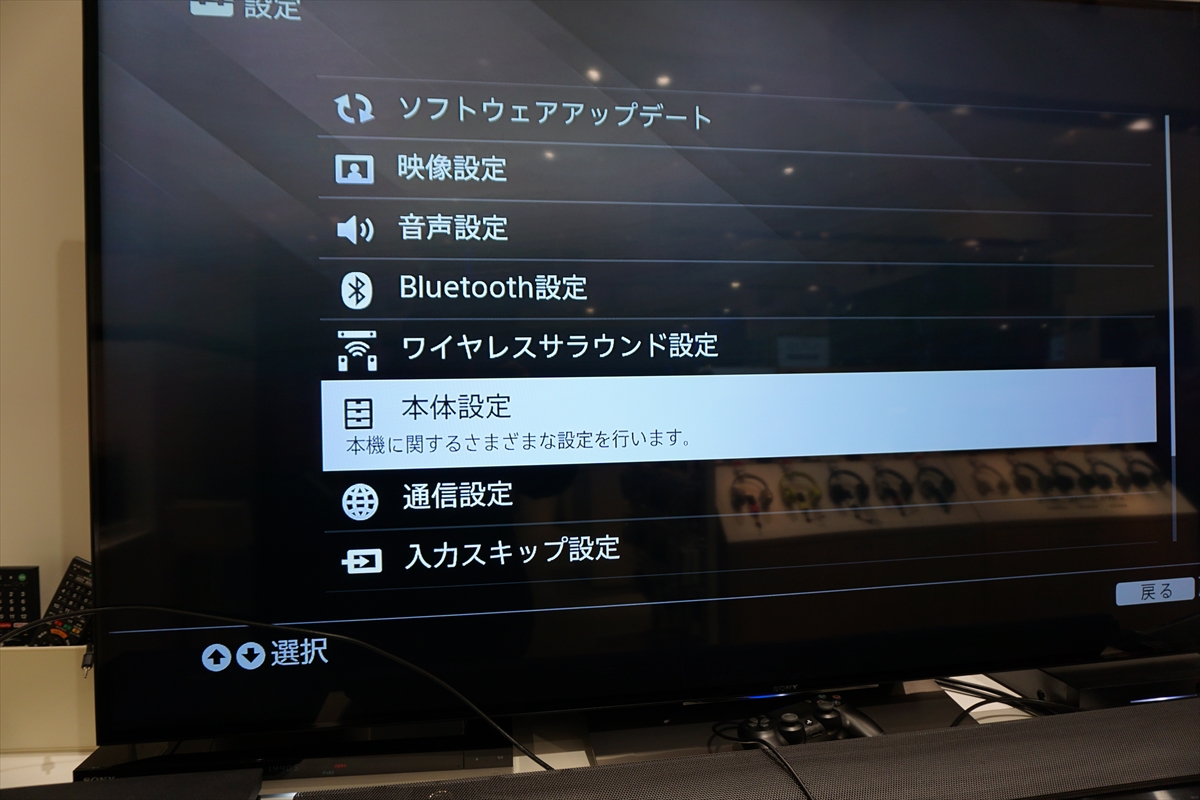
「本体設定」に移動します。
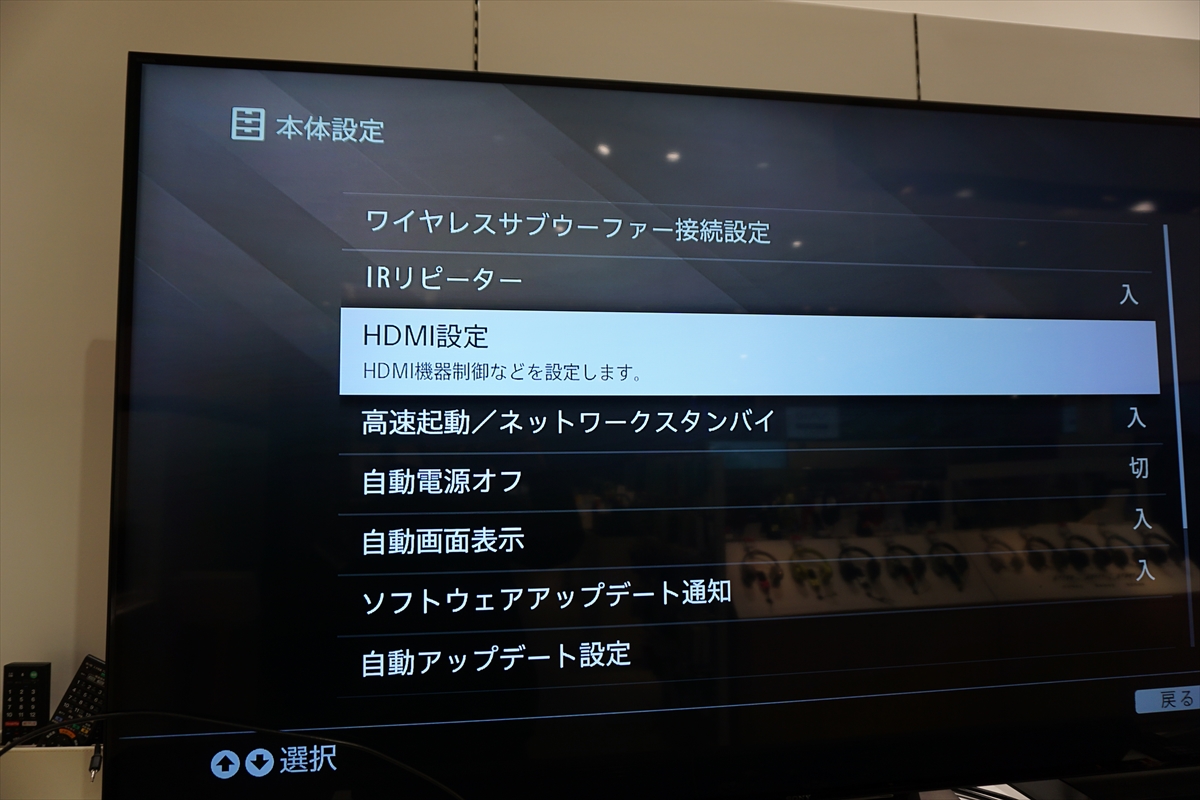
「HDMI設定」を選びます。

「HDMI信号フォーマット」を選びます。
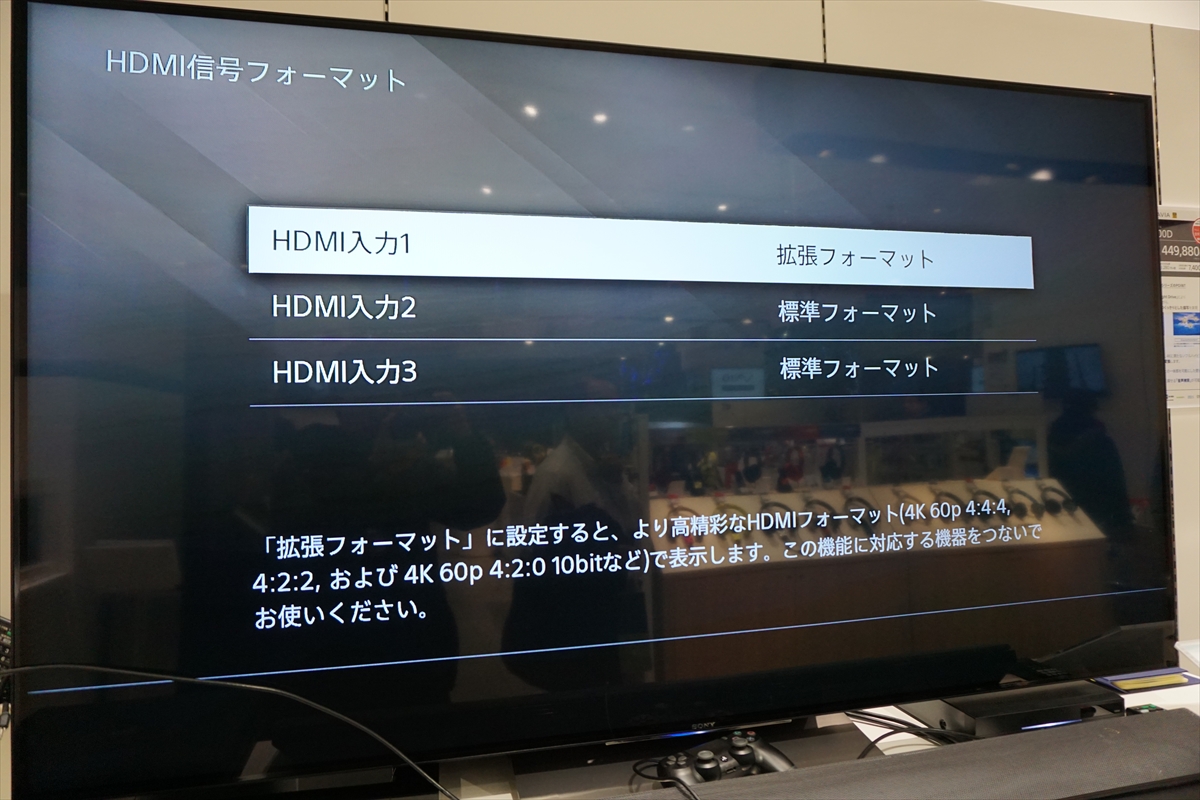
「拡張フォーマット」と進み、PS4 Proと接続するサウンドバーのHDMI端子を拡張フォーマットに変更してください。
PS4のHDR映像が出力されているか確認する方法

PS4の「設定」→「サウンドとスクリーン」→「映像出力設定」→「映像出力情報」でPS4から出力される映像の情報を確認できます。

「テレビのHDR」のところが「2K/4K対応」となっていればオッケーです。
初めソニーストア名古屋で検証したときに、カラーフォーマットの部分が「RGB」ではなく「YUV422」となりましたが、
起動していたゲーム(アンチャーテッド)を終了したところ「RGB」になりました。
推測ですが、ゲームによって使用するカラーフォーマットが違うため、変わるのだと思います。
HDR対応コンテンツで遊ぶ!

ここまでのところで、PS4からブラビアまでの間にあるすべての機器とケーブルがHDR対応になりました!
後は、HDR対応ゲームで遊ぶだけです。
HDRに対応していないゲームはHDRの情報が入っていないので、HDRになりません。
無料のものでとりあえずHDRを試すなら、FFXVの体験版「FINAL FANTASY XV JUDGMENT DISC」がHDR対応です。

↑写真は「アンチャーテッド 海賊王と最後の秘宝」のゲーム画面です。
機種によって表示が違いますが、ブラビアの画質でHDRビデオなどと表示されていればブラビアにHDR映像がきている証拠です。
おそらくほぼすべてのHDR対応ゲームで、ゲーム内のオプションでHDRのオンオフを切り替えることができるので、見比べたりすることができます。
HDRの印象
最後に、HDRにする価値があるかどうかという点について少し感想を書きますが、
絶対HDRのほうが良いです!
HDRをONにすると、鮮やかさや色の濃さは、OFFの時と比べて抑えめになります。
正直、他のサイトのHDR比較写真を見たときに、抑えめになっていてむしろHDRで画質悪くなっているんじゃないかと思ったりしていましたが、
実際に実物を見ると、HDRのほうが良かったです。
もちろん、絵の好みの問題はあります。
個人的な印象を書くと、HDRをOFFにしたときの映像は、どちらかというと「作られた画・色」のイメージなのに対し、
HDRをONにした場合は、色味が現実に近い印象です。
HDRを見てから、従来の映像に戻すと、極端に言えば「絵具を混ぜずに使っております!」というような印象を受けるくらいビビットなんです。
それからもう一度HDRに戻すと、やっぱり色味などは自然な感じで、よりゲームに入り込みやすくなっています。
この辺りは、ゲーム制作者がその場面でどういう色を付けるかということを考えたときに、
明らかに言えるのはHDRのほうが色の選択肢が広いということです。
つまり、制作者の意図を反映しやすいのはHDRなのだと思います。
特にアンチャーテッドのように、映画をプレイするようなゲームは、HDRのほうが入り込みやすいと思います。
1からそろえるのにオススメのセット
今回ソニーストア名古屋で接続させてもらったセットのリストです(ソニーストアの製品情報ページへリンクしてあります)。
この組み合わせの場合、プレミアムハイスピードHDMIケーブルは1本で大丈夫です(PS4 Proに1本HDMIケーブルが同梱されているため)。
愛知・岐阜・三重でテレビの壁掛け工事やってます。
テレビの壁掛けは「空間」と「安全」への投資です。

オシャレな空間を演出し、地震にも強くなる。
掃除もしやすい上に、小さいお子さんやペットがうっかり倒してしまう心配もありません。
一石二鳥にも一石三鳥にもなるのがテレビの壁掛けです。
カトーデンキはテレビの壁掛けをオススメしています。
東海三県にお住まいの場合は、カトーデンキにぜひご相談ください!
壁掛け工事の流れや料金表、よくある質問などについては「詳細ページへ」からご覧ください。
2019/02/01
